相信很多朋友都遇到过以下问题,就是wps2007制作错题本的图文教程。针对这个问题,今天手机之家小编就搜集了网上的相关信息,给大家做个wps2007制作错题本的图文教程的解答。希望看完这个教程之后能够解决大家wps2007制作错题本的图文教程的相关问题。
有很多小伙伴反映说,自己还不晓得wps2007制作错题本的操作,而下文就介绍了wps2007制作错题本的操作步骤,有需要的伙伴可以参考哦。
wps2007制作错题本的图文教程

我们需要先打开wps2007,点击文件,新建一个空白的文件,
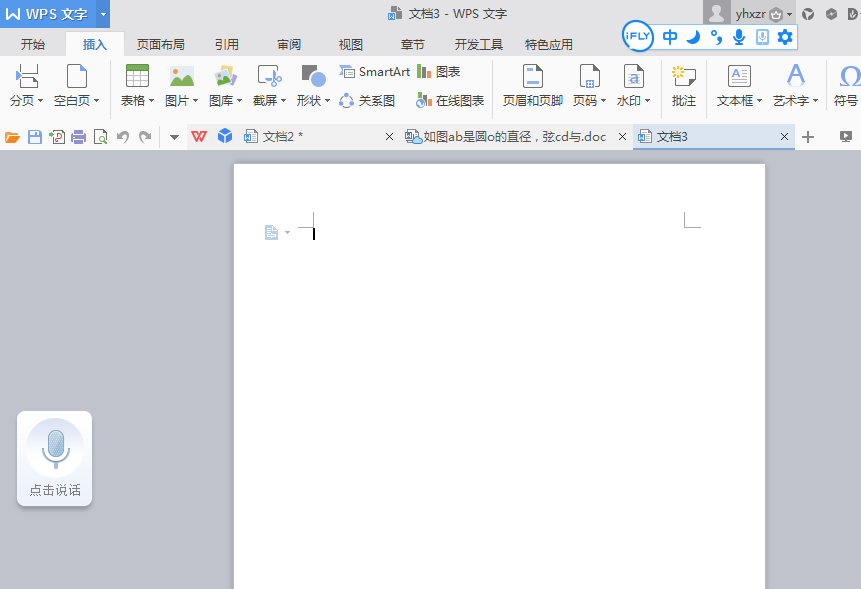
然后点击上面的表格工具,选择三行三列,新建一个表格,
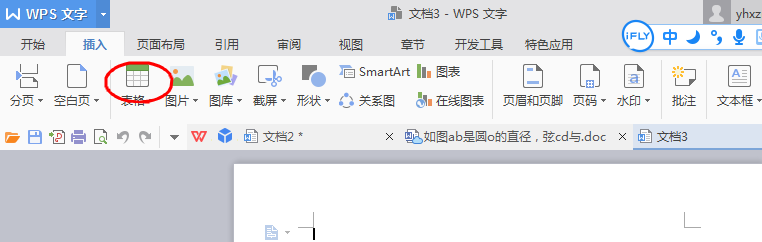
这时新建的表格是这样的,显然不符合我们的要求,不过,是可以改的,点击表格下方有两个小三角的标志,我们就可以把它拉长,一直拉到我们所需要的大小和高度,松开鼠标键即可,
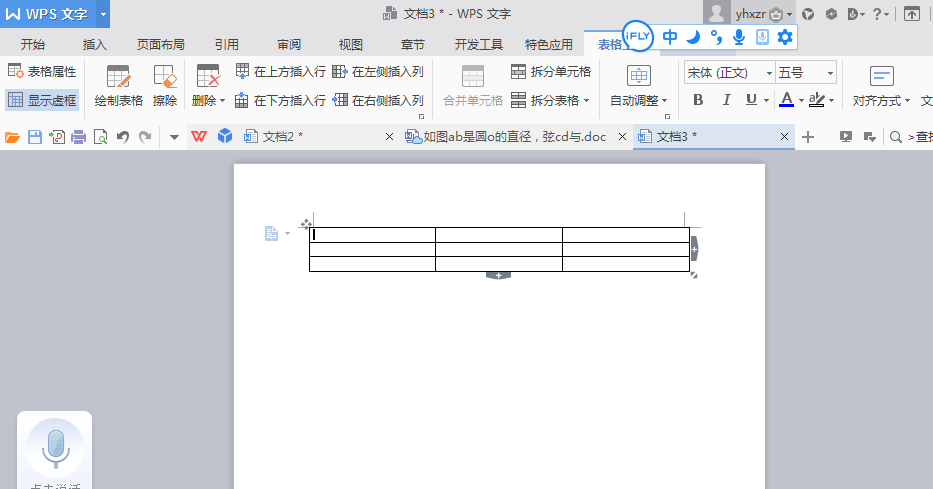
表格建好了,我们要往里面填字了,我首先把它分成三块,第一列是题目,也就是错题的原题,第二列是解题思路,是解题的过程及方法,第三列是知识点,是这条题目所涉及的知识点,
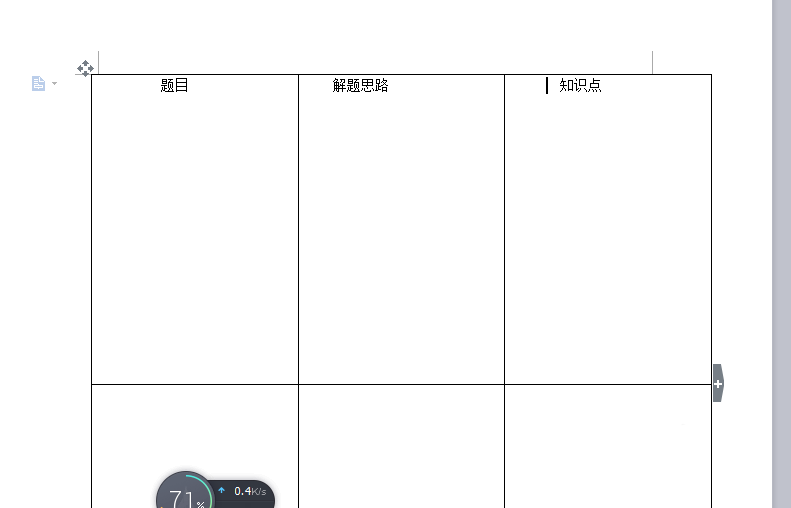
这样我们就可以把题目往里面抄,如果是画图的,我们还可以用到ps软件,把图像整个截取下来,然后把它保存在电脑上,
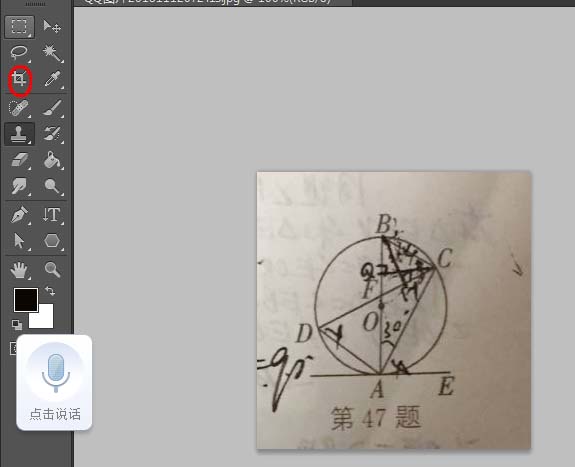
wps上面有一个,图片按钮,我们点击就可以把我们截取的图像,粘贴到相应的位置,
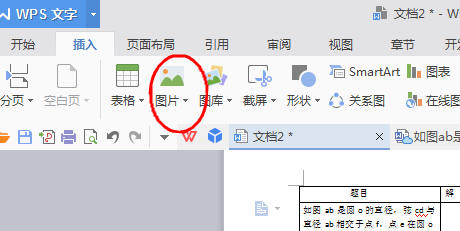
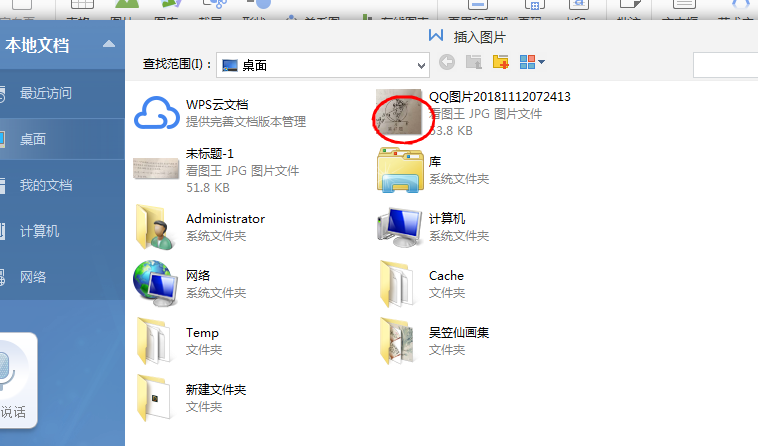
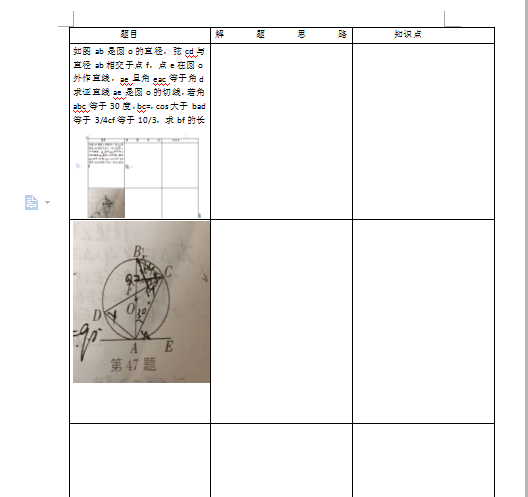
解题的思路,我们可以把它写到相应的位置,这样我们在通过错题本的整理,就可以对自己没有掌握牢的知识点,错题,进行一个回顾和反复练习,对于提高我们的成绩非常的有帮助,这个错题解释可以打印下来,装订成册,随身携带,方便复习的。
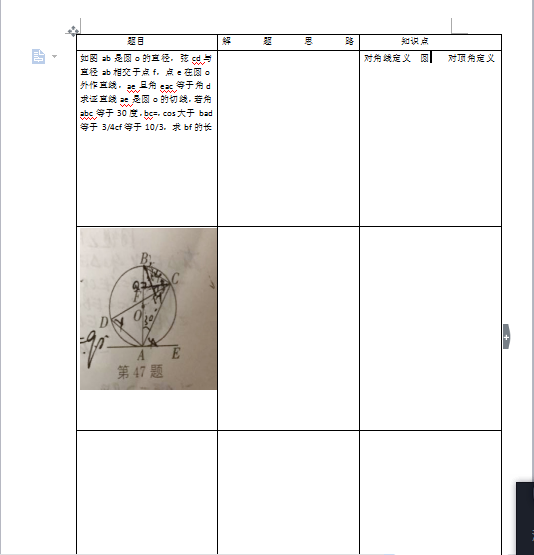
看完了上文所描述的wps2007制作错题本的具体流程介绍,你们是不是都学会了呀!